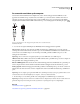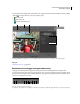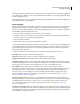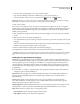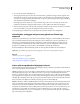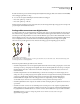Operation Manual
44
ADOBE PREMIERE ELEMENTS GEBRUIKEN 7
Videobeelden vastleggen
5 Voer een van de volgende handelingen uit:
• Als het apparaat een tapedeck of camcorder met videobanden is, gebruikt u de knoppen van het apparaat om de
videoband naar een punt te spoelen dat enige seconden voor het frame ligt waar u wilt beginnen met vastleggen.
Vervolgens zet u het apparaat in de pauzestand. Druk vervolgens op de knop Afspelen op het apparaat en klik op
Video ophalen in het deelvenster Vastleggen.
• Als het apparaat een live-videobron is, zoals een webcam, zorgt u dat u een voorvertoning van de video kunt
bekijken in het deelvenster Vastleggen. Klik vervolgens op Video ophalen in het deelvenster Vastleggen.
6 Wanneer u het punt ziet waar u wilt ophouden met opnemen, wacht u een paar seconden om ruimte voor bewerken
in te bouwen en klikt u op Stoppen met vastleggen om het opnemen te stoppen.
De vastgelegde clips verschijnen in de projectweergave van het deelvenster Taken en in de Organizer.
Inhoud tijdens vastleggen analyseren met gebruik van Slimme tags
toepassen
Wanneer u de optie Slimme tags toepassen kiest in het deelvenster Vastleggen, wordt de kwaliteit en inhoud van uw
video automatisch geanalyseerd wanneer het vastleggen is voltooid. Slimme tags toepassen voegt kwaliteits- en
inhoudstags toe aan aangetroffen kenmerken, zoals vervagen, pannen, kantelen, dialogen en muziek. Deze tags
worden weergegeven onder Slimme tags in het deelvenster Tags toevoegen van de Organizer. U kunt deze tags
gebruiken om specifieke typen clips te zoeken, zoals kwalitatief hoogstaande clips met dialogen.
Bovendien maakt Adobe Premiere Elements gebruik van deze tags tijdens het maken van een InstantMovie.
Opmerking: Als u Slimme tags toepassen bij het vastleggen kiest, moet u tevens Scènes splitsen selecteren.
Zie ook
“Slimme tags toepassen” op pagina 73
“Tags aan bestanden toevoegen” op pagina 71
“Clips weergeven in de Organizer” op pagina 69
Scènes splitsen op tijdcode of wijziging in inhoud
Standaard maakt Adobe Premiere Elements bij het vastleggen van clips gebruik van scènedetectie. U kunt kiezen uit
twee soorten scènedetectie: Tijdcode en Inhoud.
Tijdcode (Standaard voor DV, niet mogelijk voor HDV) Hiermee worden scènebreaks gedetecteerd op basis van het
tijd-/datumstempel van de tape. (DV- en HDV-camcorders voegen een tijd- en datumstempel aan de band toe
wanneer u op Opnemen drukt). Als u scènedetectie met tijdcodes gebruikt, wordt voor elke scène een afzonderlijke
clip vastgelegd en in de weergave Project van het deelvenster Taken geplaatst. Scènedetectie met tijdcodes werkt niet
met HDV-clips, WDM-clips en DV-clips die zijn opgenomen via het kopiëren van een andere band (DV naar DV of
analoog naar DV). In de Organizer wordt elke scène weergegeven als een afzonderlijke clip.
Inhoud (Standaard voor HDV en WDM) Hiermee worden scène-einden gedetecteerd via veranderingen in de inhoud.
Dit proces vindt plaats na het vastleggen en kan worden gebruikt voor alle videoclips in de weergave Project. Als u
scènedetectie op basis van inhoud gebruikt, worden nieuwe exemplaren van de clip toegevoegd aan een map in de
weergave Project. Elke instantie bevat de volledige inhoud, maar is bijgesneden tot een scène. Scènedetectie op basis
van inhoud is projectspecifiek. Als u scènedectie op basis van inhoud uitvoert op een clip en de clip vervolgens
importeert in een ander project, moet u de scènedetectie voor de clip opnieuw uitvoeren. Alleen de oorspronkelijke
clip wordt weergegeven in de Organizer.